
Inteligentní zařízení Google Home jsou po většinu času docela chytrá, ale to se nemusí zdát tak pravdivé, když bude nedostatečně fungovat. Někdy je to problém s Wi-Fi, mikrofon, který vás neslyší, reproduktory, které neposkytují čistý zvuk, nebo připojená zařízení, která nekomunikují s domovskou stránkou Google. Bez ohledu na to, jak Google Home nefunguje, je velmi pravděpodobné, že bude k dispozici docela jednoduché vysvětlení a snadná oprava, aby věci fungovaly znovu. Tento článek se týká reproduktorů Google Home i Google Nest.
Restartujte Google Home
Bez ohledu na to, jaký máte problém, první věcí, kterou byste měli zkusit, je restartování. Pravděpodobně jste slyšeli, že restartování je skvělé pro jiné technologie, když nefunguje správně, a stejná rada platí i zde. Zde je postup, jak restartovat z aplikace Google Home:
-
Stáhněte si domovskou stránku Google.
-
Otevřete kartu Domů klepnutím na ikonu domu v levém dolním rohu aplikace.
-
Vyberte zařízení Google Home, které chcete restartovat.
-
Klepněte na ikonu nastavení / ozubeného kola vpravo nahoře.
-
Vyberte třířádkovou nabídku v pravém horním rohu další stránky.
-
Vybrat Restartujte, a poté potvrďte pomocí OK.
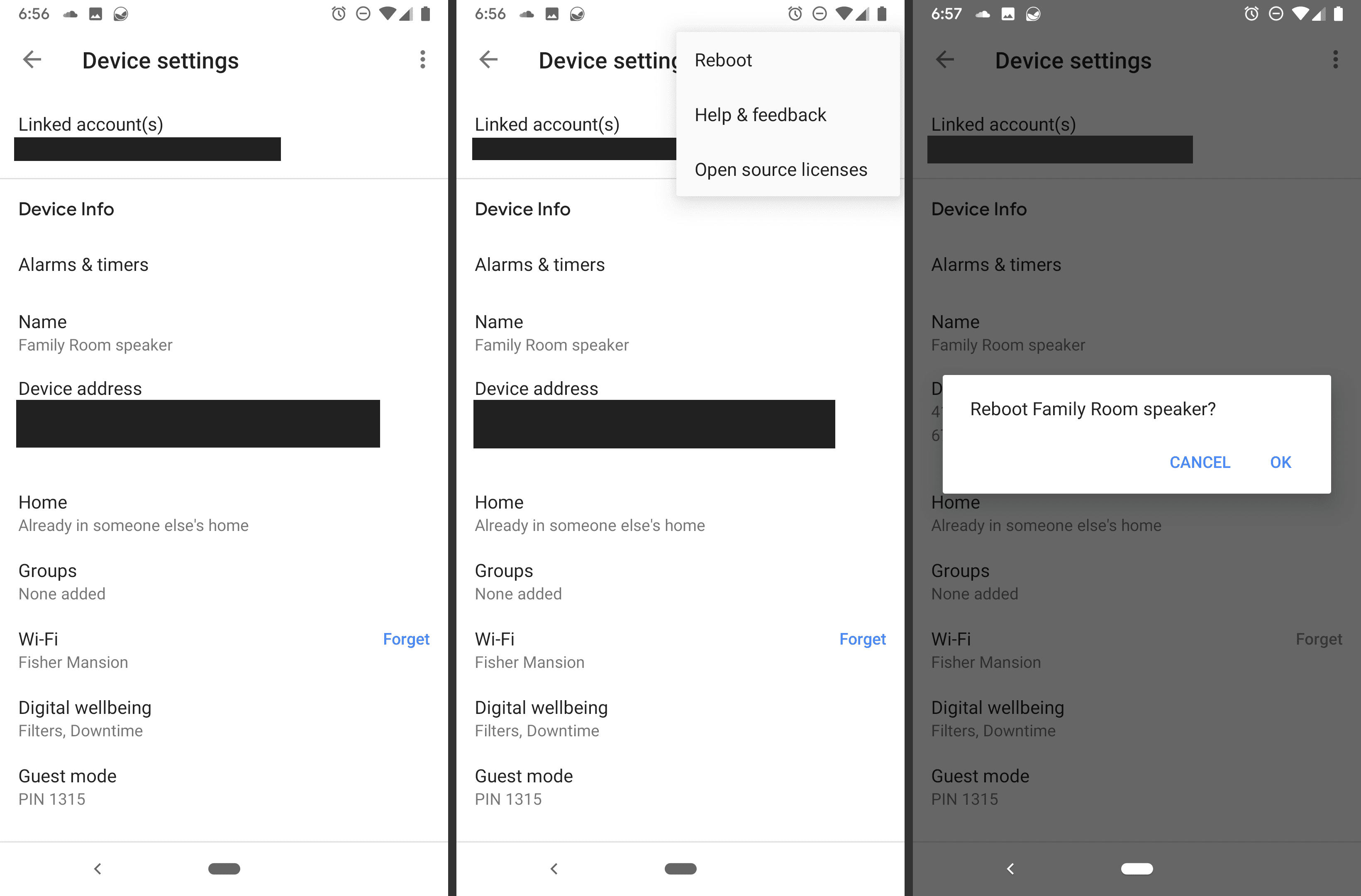
Pokud restartování tímto způsobem nevyřeší problém, který máte, odpojte napájecí kabel ze zadní části domovské stránky Google a nechte jej tak sedět, odpojený po dobu 60 sekund. Připojte kabel zpět a počkejte další minutu, než se zcela zapne, a poté zkontrolujte, zda problém nezmizí.
Problémy s připojením
Domovská stránka Google funguje dobře, pouze pokud má platné síťové připojení. Problémy s připojením k Wi-Fi a Bluetooth mohou způsobit spoustu problémů, jako je špinavé připojení k internetu, ukládání do vyrovnávací paměti, hudba, která se z ničeho nic zastaví a další. Podívejte se, co dělat, když se Google Home nepřipojí k Wi-Fi, abyste se podrobně podívali na to, co může být problém s připojením a co s tím dělat. Podobně jako u připojení k domovské stránce Google je případ, kdy se hosté, kteří nejsou ve vaší Wi-Fi, k zařízení nemohou připojit. Můžete to opravit povolením režimu hosta.
Nereagování
Nejpravděpodobnějším důvodem, proč Google Home nereaguje, když na něj mluvíte, je ten, že nemluvíte dostatečně nahlas. Přibližte se k němu nebo jej trvale umístěte někam, kde vás snáze uslyší. Pokud sedí vedle větracího otvoru, počítače, televize, mikrovlnné trouby, rádia, myčky nádobí nebo jiného zařízení, které vydává hluk nebo rušení, musíte samozřejmě mluvit mnohem hlasitěji, než byste normálně mluvili, aby znal rozdíl mezi těmito zvuky a vaším hlasem. Pokud jste to udělali a Google Home stále neodpovídá, zkontrolujte úroveň hlasitosti; je to možné dělá slyším tě dobře, ale neslyšíš to! Hlasitost můžete zvýšit vyslovením „Ok Google, zvedni to„nebo přejetím prstem po směru hodinových ručiček nahoře, klepnutím na pravou stranu Mini, posunutím doprava na přední straně zařízení Google Home Max nebo stisknutím horního tlačítka hlasitosti na zadní straně zařízení Google Nest Hub. stále nic neslyšíte, mikrofon může být zcela deaktivován. Na zadní straně reproduktoru je vypínač, který ovládá, zda je mikrofon aktivován nebo deaktivován. Pokud je vypnutý, měli byste vidět žluté nebo oranžové světlo. mikrofon zapnutý, ale uslyšíte statický zvuk? Zkuste obnovit tovární nastavení Google Home a obnovit všechna jeho nastavení zpět na původní hodnoty, když jste je poprvé zakoupili. Pokud zadané výsledky nejsou pro vás specifické – jako kdyby zvítězily “ nenajdete svůj telefon nebo si nepamatujete věci, které jste mu řekli, aby si je pamatoval – měli byste resetovat nastavení Voice Match.
Náhodné odpovědi
V opačné situaci může Google Home promluvit příliš často! S tím se toho moc dělat nedá, protože příčinou může být jen prostá nesprávná interpretace toho, co slyší od vás, televize, rádia atd. Spouštěcí fráze pro jeho poslech může být „Ok Google“Nebo„Ahoj Google„, Takže k zahájení může stačit vyslovení něčeho takového v konverzaci. Citlivost, při které tyto fráze slyší, můžete upravit pomocí aplikace Google Home. V některých případech jej můžete aktivovat, když se s ním pohybuje, takže by vám to mělo pomoci udržet na pevném a rovném povrchu.
Hudba se nehraje
Dalším běžným problémem s domovskou stránkou Google je špatné přehrávání hudby a může k tomu dojít z několika důvodů. Když se vyskytnou problémy s hudbou, můžete vidět skladby, které se spouštějí, ale pak se občas zastaví nebo dokonce ve stejném bodě během stejné skladby. Mezi další problémy patří hudba, která se načte navždy poté, co řeknete domovské stránce Google, aby ji přehrála, nebo hudba, která přestane hrát o hodiny později bez zjevného důvodu. Podívejte se, co dělat, když domovská stránka Google zastaví přehrávání hudby, a uveďte všechny kroky, kterými byste měli problém vyřešit.
Chybné informace o poloze
Pokud má domovská stránka Google nastaveno nesprávné umístění, určitě získáte podivné výsledky, když se budete ptát na aktuální povětrnostní podmínky, požadovat aktualizace provozu, chtít informace o vzdálenosti od místa atd. Naštěstí se jedná o snadnou opravu:
-
Když jste ve stejné síti jako Google Home, otevřete aplikaci Google Home.
-
Zkontrolujte, zda je v horní části uveden správný název domácnosti (v případě potřeby jej změňte), a poté klepněte na Nastavení.
-
Vybrat Domácí informace, a pak buď Nastavit adresu (pokud zadáváte nový) nebo Domovní adresa (upravit existující).
-
Vybrat Přidejte adresu domů pro zadání adresy, nebo Upravit pokud to měníte.
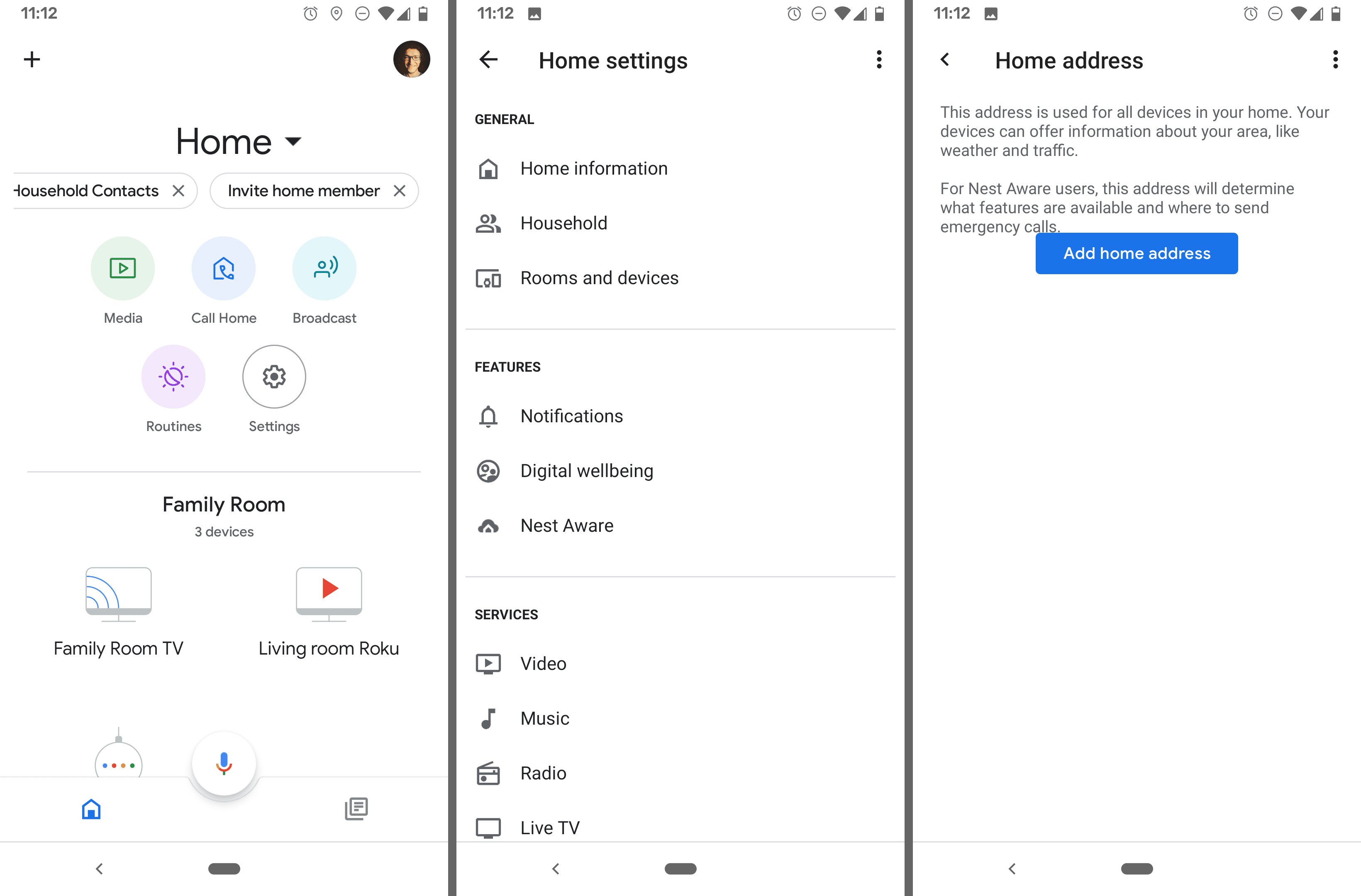
Pokud potřebujete změnit umístění nastavené pro svou práci, můžete to udělat také prostřednictvím aplikace:
-
Klepněte na ikonu účtu v pravém horním rohu aplikace.
-
Ujistěte se, že účet, který vidíte nahoře, je stejný jako účet přidružený k vaší domovské stránce Google. Pokud tomu tak není, klepnutím to změňte.
-
Vybrat Nastavení asistenta.
-
Klepněte na Vaše místa, a pak Práce.
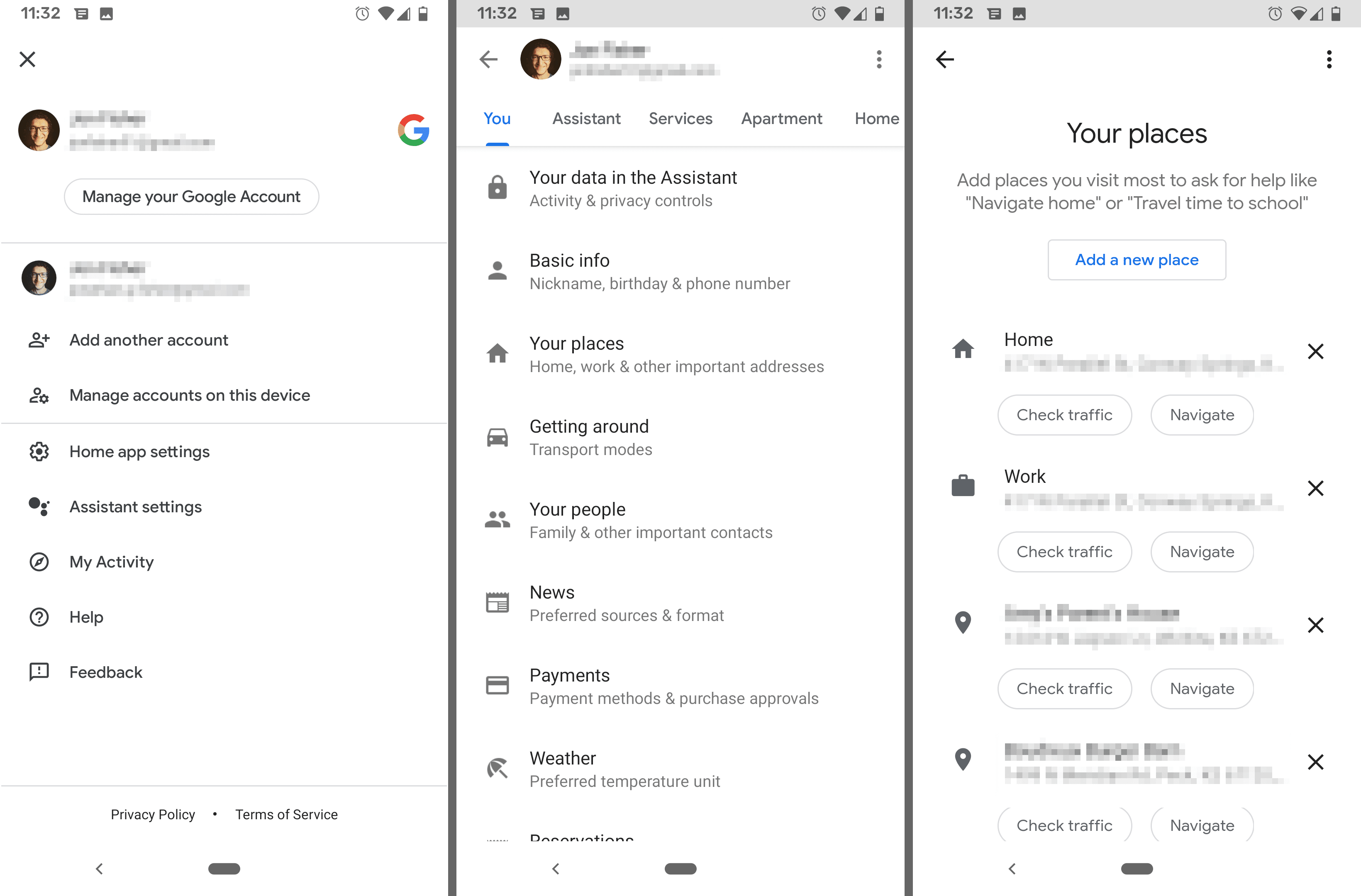
-
Zadejte správnou adresu a potom klepněte na OK zachránit.
Potřebujete další pomoc?
Jakýkoli další problém v tomto okamžiku by měl směřovat na Google. Můžete kontaktovat tým podpory Google Home a požádat ho, aby vám zavolal, nebo použít možnost chatu k zaslání okamžité zprávy nebo e-mailu někomu z týmu podpory. Obecné pokyny k tomu, co potřebujete vědět před kontaktováním společnosti Google a jak nejlépe vyřídit hovor, najdete v části Jak hovořit s technickou podporou. Pokud jste s Google Home na konci, existují další inteligentní reproduktory, které vám mohou lépe vyhovovat. Možná je čas zkusit jednoho z nich.